[Video průvodce] 6 řešení, jak opravit Samsung S7 se nezapne
“My Galaxy S7 won’t turn!” Yes, we know and understand how annoying it can be when your phone remains frozen at the black screen, almost like a dead log. Dealing with an unresponsive phone is not easy, especially when it does not even turn on, no matter how much you try.
Pokud se díky tomu cítíte lépe, dovolte nám, abychom vás informovali, že nejste jediný, komu se Samsung Galaxy S7 nezapne. Je mnoho jako vy, kteří čelí podobné závadě. Je to běžný problém a je obvykle způsoben dočasným selháním softwaru nebo někdy mohou také selhat aplikace a zabránit zapnutí telefonu. Navíc operace na pozadí iniciované softwarem S7, i když je baterie S7 zcela vybitá, telefon se nespustí. Můžete dokonce zkontrolovat tlačítko napájení a pravděpodobně bylo poškozeno.
Mohou existovat různé další důvody, kvůli kterým se Samsung S7 nezapne. Dnes bychom se však zaměřili na vyřešení problému. V následujících částech se proto podíváme na možná řešení tohoto problému.
- Part 1: One Click to Fix My Galaxy S7 Won’t Turn On
- Part 2: Force restart Samsung Galaxy S7
- Část 3: Nabijte Samsung Galaxy S7, abyste opravili S7 se nezapne
- Část 4: Spuštění v nouzovém režimu pro Galaxy S7 se nezapne
- Část 5: Vymazání oddílu mezipaměti pro opravu Galaxy S7 se nezapne
- Část 6: Proveďte obnovení továrního nastavení, abyste opravili, že se Galaxy S7 nezapne
Zkuste to, aby se váš Samsung Galaxy S7 nezapnul a problém se vyřešil bez jakýchkoli potíží!
Part 1: One Click to Fix My Galaxy S7 Won’t Turn On
One of the most common reasons your Galaxy S7 won’t turn on is because there’s corruption with the firmware of your operating system. Perhaps there’s a glitch in the data or missing information that’s preventing startup. Fortunately, a simple software solution, known as DrFoneTool – Oprava systému, může pomoct.

DrFoneTool – Oprava systému (Android)
Oprava Galaxy S7 nezapne problém bez jakýchkoli potíží!
- Software #1 Android Repair na světě.
- Podporuje různá nejnovější a nejstarší zařízení Samsung, včetně Samsung Galaxy S22/S21/S9/S8/S7.
- Oprava jedním kliknutím na Galaxy S7 problém nezapne.
- Snadná obsluha. Není vyžadována žádná technická dovednost.
Pokud to zní jako řešení, které vám pomůže, když se můj Galaxy S7 nezapne, zde je podrobný návod, jak jej používat.
Poznámka: Ujistit se zálohovali jste své zařízení Samsung S7 než budete pokračovat, protože tento proces může vést ke ztrátě dat.
Krok #1 Přejděte na webovou stránku DrFoneTool a stáhněte si nástroj pro správu dat pro váš Windows. Po instalaci otevřete software a z hlavní nabídky vyberte možnost Oprava systému.

Krok #2 Připojte své zařízení pomocí oficiálního kabelu Android a vyberte možnost „Oprava systému Android“.

Poté budete muset zadat informace o zařízení, abyste potvrdili, že opravujete správný firmware pro vaše zařízení.

Krok #3 Follow the onscreen instructions on how to put your phone in Download mode, which will make it compatible with the incoming repairs. There are methods for devices both with and without home buttons.

Krok #4 The software will then begin downloading the firmware. After downloading, it will install itself and repair your device, notifying you when you’ll be able to use it again!

Part 2: Force restart Samsung Galaxy S7
Vynucené restartování telefonu, aby se můj Samsung s7 nezapnul, se může zdát jako domácí lék a příliš jednoduchý, ale pro mnoho uživatelů to problém vyřešilo.
Chcete-li vynutit restart Galaxy S7:
Stiskněte současně tlačítka napájení a snížení hlasitosti na S7 a podržte je po dobu 10-15 sekund.

Nyní počkejte, až se váš telefon znovu spustí a spustí se na jeho domovské obrazovce.
Tato metoda je užitečná, protože obnoví váš Samsung Galaxy S7, zavře všechny operace na pozadí a opraví vše, co by mohlo chybu způsobovat. Je to podobné jako vyjmutí baterie S7 a její opětovné vložení.
Pokud tato metoda nepomůže, přejděte k dalšímu kroku.
Část 3: Nabijte Samsung Galaxy S7, abyste opravili S7 se nezapne
Někdy si to ani neuvědomíte a baterie vašeho Samsung Galaxy S7 se úplně vybije kvůli náročným aplikacím, widgetům, operacím na pozadí, aktualizacím aplikací nebo softwaru.
Chcete-li nabít baterii telefonu a vyřešit tento problém, postupujte podle níže uvedených kroků:
First, connect your Samsung Galaxy S7 to the original charger (which came with your S7) and preferably use a wall socket to charge its battery. Now let the phone charge for at least 20 minutes, and then try to switch it on again.

If the S7 screen lights up, shows charging symptoms, and switches on normally, you know your battery died and only needed to be charged. If not, you can try a few more things when your Samsung Galaxy S7 doesn’t turn on.
Část 4: Spuštění v nouzovém režimu pro Galaxy S7 se nezapne
Je nutné spustit Samsung Galaxy S7 v nouzovém režimu, abyste odstranili problémy související s baterií a zúžili se na hlavní důvod problému. Nouzový režim spustí váš telefon pouze pomocí vestavěných aplikací. Pokud se S7 normálně spustí v nouzovém režimu, víte, že vaše zařízení lze zapnout a není žádný problém se softwarem Android, hardwarem zařízení a baterií.
Skutečným důvodem, proč se Samsung Galaxy S7 nezapne, jsou některé aplikace a programy nainstalované ve vašem zařízení, které nejsou kompatibilní se softwarem a brání zapnutí telefonu. Takové aplikace se obvykle stahují z neznámých zdrojů, a proto velmi často selhávají a nefungují s vaším S7 velmi dobře.
To boot Samsung Galaxy S7 into Safe Mode, you must follow the steps given below:
1. Začněte stisknutím tlačítka Tlačítko zapnutí / vypnutí na S7 a počkejte, až se na obrazovce objeví logo Samsung.
2. Jakmile na obrazovce telefonu uvidíte „Samsung Galaxy S7“, opusťte tlačítko napájení a okamžitě stiskněte a podržte tlačítko pro snížení hlasitosti.
3. Nyní počkejte, až se telefon sám restartuje.
4. Po zapnutí telefonu a na domovské obrazovce uvidíte dole „Nouzový režim“, jak je znázorněno níže.

Poznámka: Jak je uvedeno výše, pokud můžete svůj S7 používat v nouzovém režimu, zvažte odinstalování všech nekompatibilních aplikací třetích stran.
Část 5: Vymazání oddílu mezipaměti pro opravu Galaxy S7 se nezapne
Wiping off cache partition in Recovery Mode is advisable to fix the Samsung Galaxy S7 won’t turn on the issue and keep your device clean and free from unwanted clogged-up data.
To enter Recovery Mode when Samsung Galaxy S7 doesn’t turn on, follow the instructions given below:
Tlačítka napájení, domovské stránky a tlačítka pro zvýšení hlasitosti je třeba stisknout společně a podržet je asi 5–7 sekund, jako na obrázku níže.
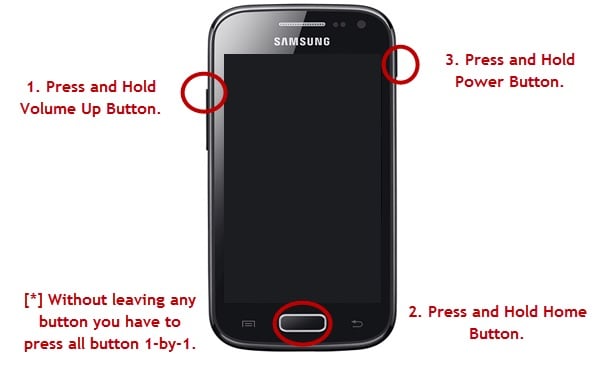
Jakmile se na obrazovce objeví logo Samsung, ponechte pouze tlačítko napájení.
Nyní se před vámi zobrazí obrazovka obnovení se seznamem možností.

Přejděte dolů pomocí tlačítka snížení hlasitosti, abyste dosáhli „Vymazat mezipaměť“ a vyberte jej pomocí tlačítka napájení.

Budete muset počkat, až proces skončí, a poté vyberte „Reboot System Now“, jak je znázorněno níže.
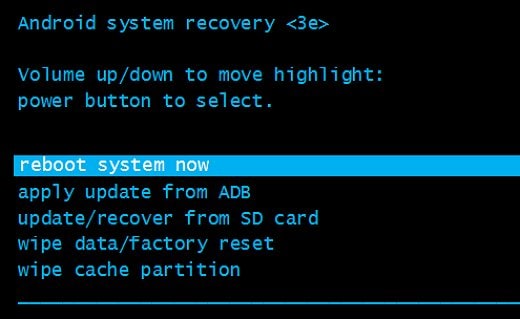
Unfortunately, if your S7 won’t turn on even after wiping the cached data, there is only one thing left to do.
Část 6: Proveďte obnovení továrního nastavení, abyste opravili, že se Galaxy S7 nezapne
Provedení továrního nastavení nebo tvrdého resetu musí být vaší poslední možností, protože tato metoda smaže veškerý obsah a nastavení uložená v telefonu.
Poznámka: Data backed up on Google Account can be retrieved by signing in, but other files get deleted forever, so make sure you backup all your data before adopting this technique.
Projděte si níže uvedené kroky k resetování vašeho Samsung Galaxy S7:
Go to the Recovery screen (check Part 4) and scroll (using the volume down button) down and select (using the power button) “Factory Reset” from the options before you.
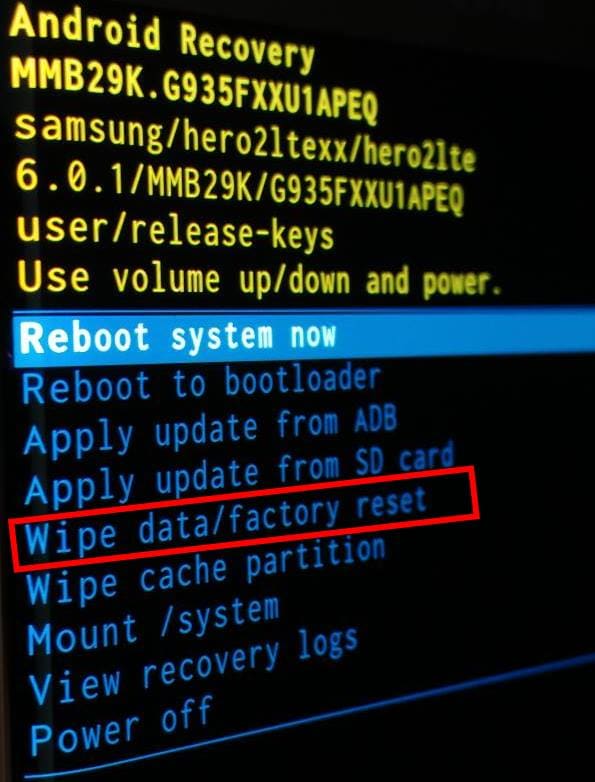
Poté počkejte, až proces skončí, a uvidíte, že se telefon automaticky restartuje.
Nakonec nastavte svůj Galaxy S7 od začátku.
Obnovení továrního nastavení řeší problém 9 z 10 případů. Vymaže všechna vaše data a vyžaduje nastavení telefonu, ale to je malá cena.
Pro většinu z nás Samsung Galaxy S7 nezapne problém, který by se mohl zdát neopravitelný, ale je to skutečně řešitelný problém. Kdykoli budete mít pocit, že se můj Galaxy S7 nezapne, neváhejte a postupujte podle pokynů uvedených v tomto článku. Tyto tipy pomohly mnoha lidem, kteří ručí za jejich účinnost. Vždy je také lepší pokusit se problém vyřešit sami, než vyhledáte odbornou pomoc a technickou pomoc. Takže pokračujte a vyzkoušejte kteroukoli z 5 výše uvedených metod, když se váš S7 nespustí. Pokud shledáte tato řešení užitečná, doufáme, že je navrhnete také svým blízkým a blízkým.
poslední články

